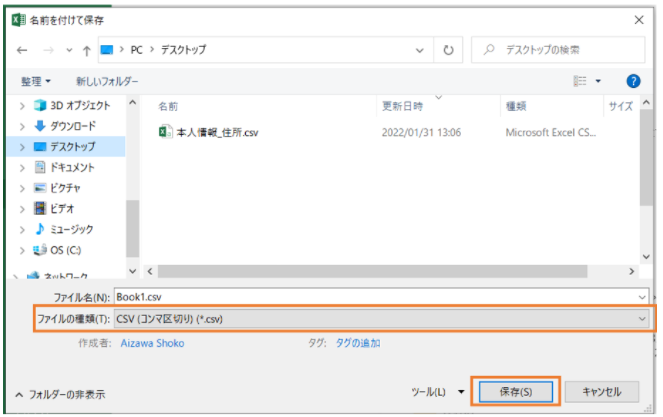従業員情報
0199|CSVファイルの住所表記の変換方法
Excelの仕様により、ダウンロードしたCSVファイルを開くと、住所の番地が日付に書き換えられて表示されることがあります。
正しく表記させるための変換方法をご説明します。
注意点
- 本ページの操作方法はMicrosoftoffice2019となります。
お使いのExcelバージョンによっては操作方法が異なる場合がございますのでご了承ください。
1. Excelで新規シートを作成
Excelを開き、[ファイル]メニューから [新規] をクリックします。
[空白のブック]を選択し、新規シートを作成します。
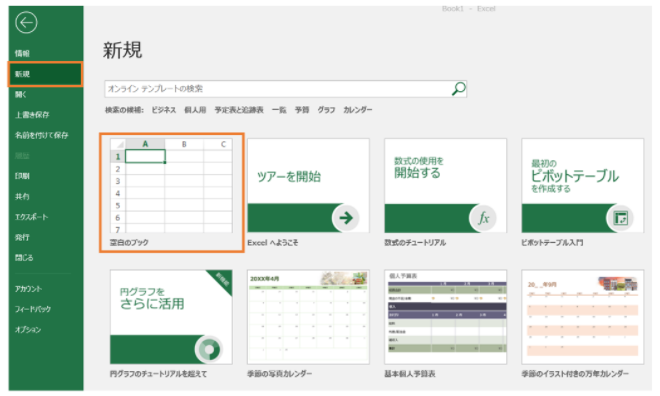
2. 変換したいCSVファイルを取り込む
Excelの[データ]メニューから [テキストまたはCSVから作成] をクリックします。
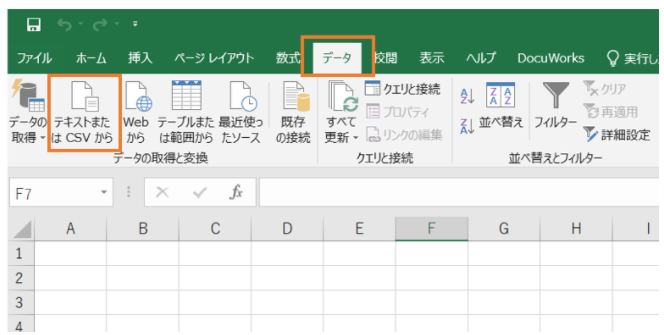
該当のCSVファイルを選択し、[インポート]をクリックします。
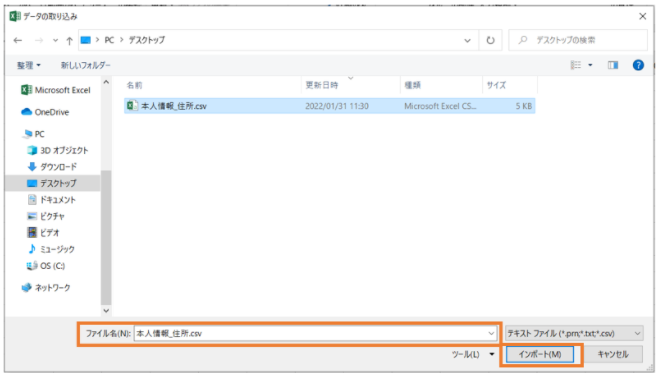
[データの変換]をクリックします。
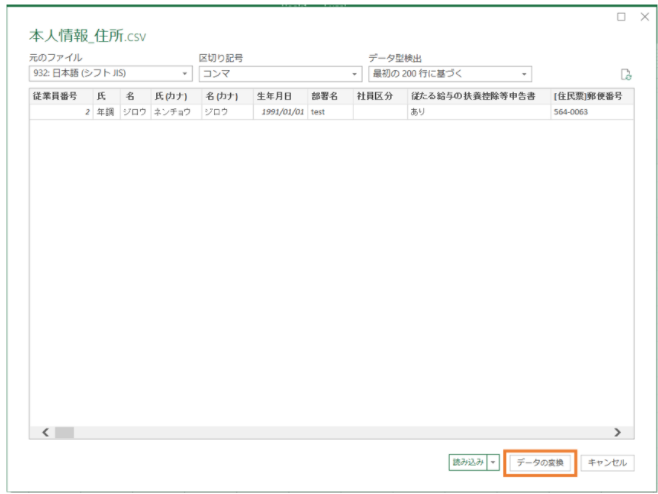
住所の番地が正しく表示されているかを確認し、[閉じて読み込む] をクリックします。
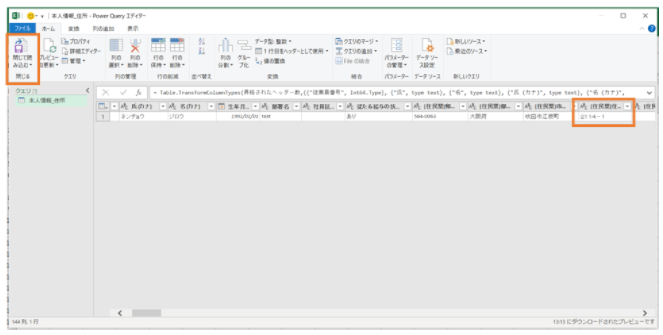
3.CSVファイルに変換
Excelの[ファイル]メニューから [名前を付けて保存] をクリックします。
ファイルの種類 [CSV(コンマ区切り)(*.csv)] を選択し、[保存] をクリックし、CSVファイルへ変換します。